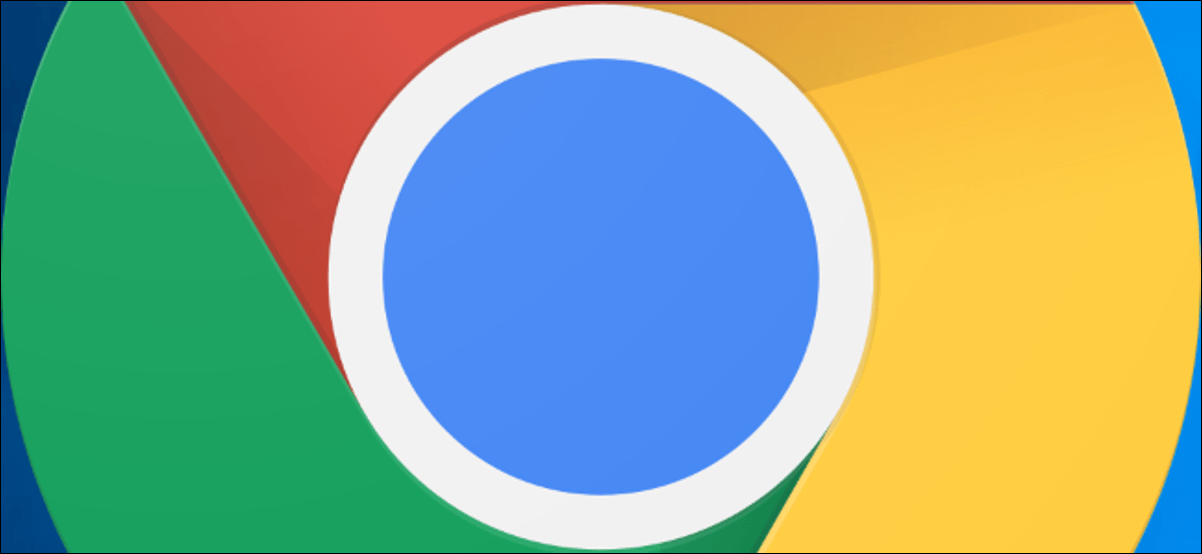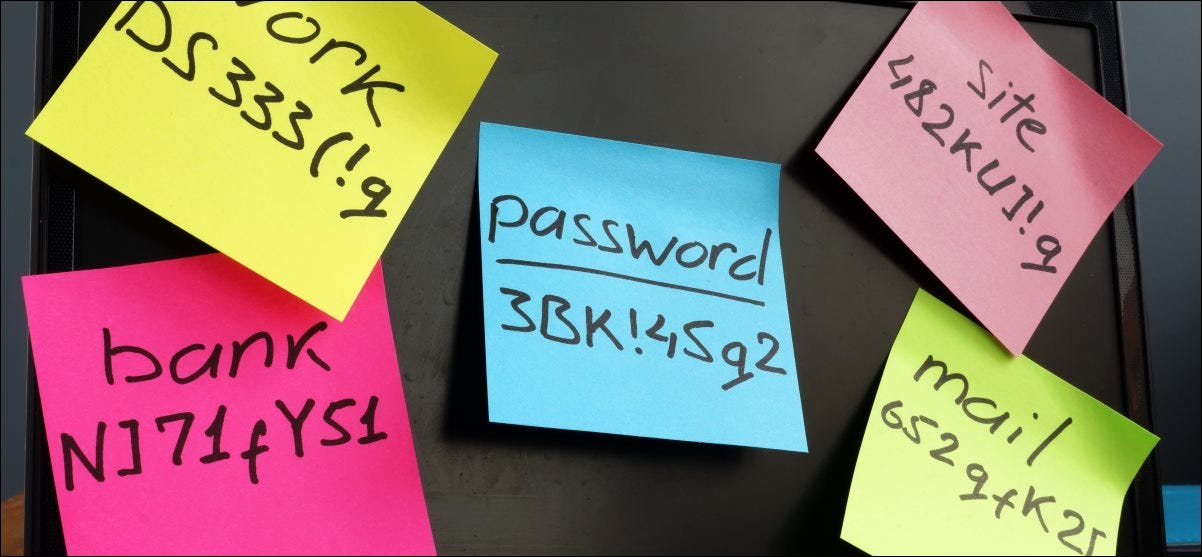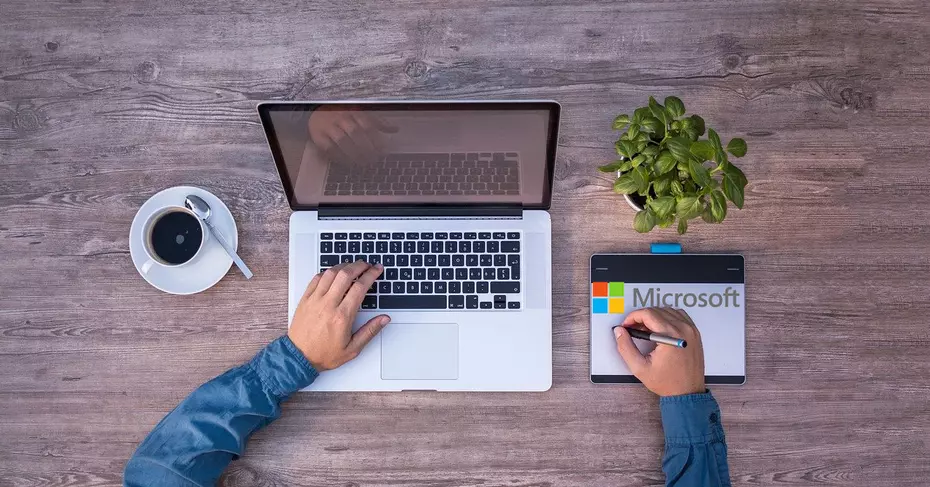عند تسجيل الدخول إلى Chrome باستخدام حساب Google الخاص بك ، يتم حفظ مجموعة كاملة من معلوماتك الشخصية ومزامنتها عبر جميع أجهزتك ، ولكن ماذا لو كنت تريد حذف كل شيء مخزّن في السحابة؟ فيما يلي كيفية إزالة المعلومات التي تمت مزامنتها.
كيفية حذف المعلومات المتزامنة
إذا قمت بتسجيل الدخول بالفعل إلى Chrome وتم تشغيل المزامنة ، فقم بتشغيل Chrome ، وانقر فوق صورة ملفك الشخصي ، ثم انقر فوق “مزامنة إلى”. يمكنك أيضًا الكتابة chrome://settings/peopleفي المربع متعدد الاستخدامات والضغط على Enter.
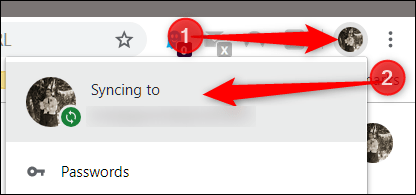
تحت عنوان “الأشخاص” ، انقر على “خدمات Google والمزامنة”.
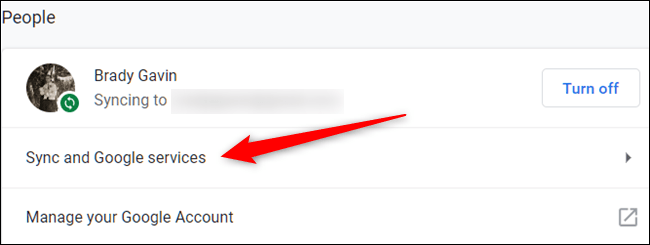
بعد ذلك ، انقر فوق “بيانات من مزامنة Chrome” وسيتم فتح علامة تبويب جديدة.
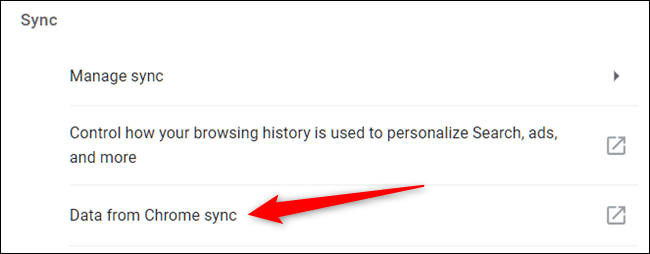
إذا لم تكن قد سجلت الدخول إلى Chrome على هذا الجهاز ، فلا يزال بإمكانك حذف جميع معلوماتك من خوادم Google من خلال الانتقال إلى صفحة إعدادات مزامنة حسابك في Google ، وتسجيل الدخول من خلال متصفحك — ليس بالضرورة أن يكون Chrome !
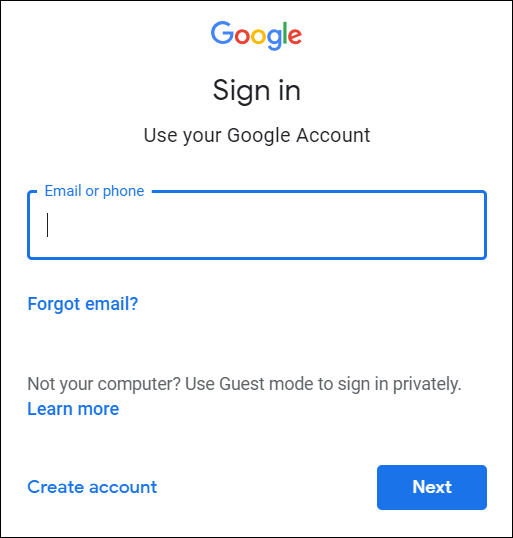
بعد إدخال بريدك الإلكتروني وكلمة المرور ، سيتم استقبالك بقائمة بجميع أنواع المعلومات المخزنة في السحابة. بجوار كل إدخال يوجد رقم يشير إلى عدد ما تتم مزامنته حاليًا.
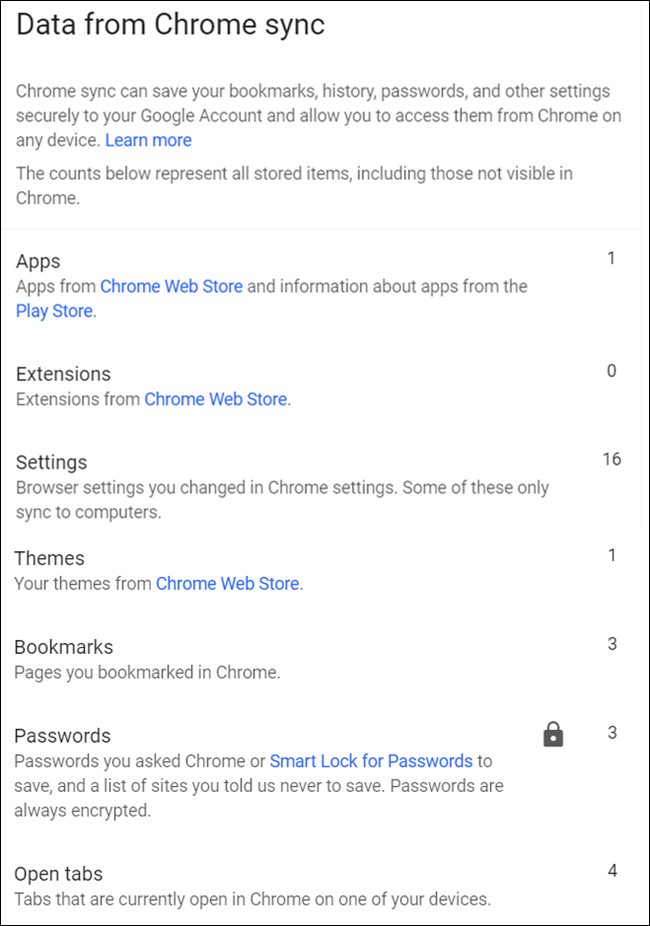
قم بالتمرير إلى أسفل حتى ترى “إعادة تعيين المزامنة”. انقر فوقه لمسح جميع المعلومات من خوادم Google.
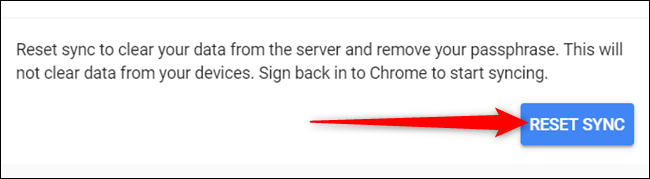
ملاحظة: الضغط على هذا الزر لا لا شيء الحذف التي يتم تخزينها محليا على جهازك. يمحو كل شيء مخزّن في السحابة ويوقف المزامنة بين الأجهزة عند تسجيل الدخول إلى Chrome باستخدام هذا الحساب. لن يتم حذف نسخة المعلومات المخزنة على الأجهزة الأخرى أيضًا.
انقر فوق موافق.”
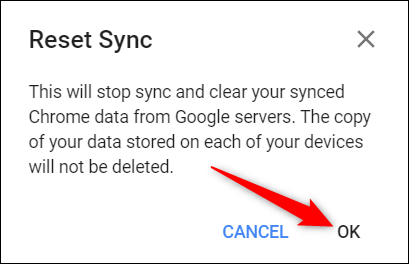
بعد النقر فوق “موافق” ، تظهر مطالبة لإعلامك بأنه تم مسح المزامنة وإيقاف تشغيلها.

إذا كنت تريد التخلص تمامًا من كل شيء مخزّن على جهازك المحلي أيضًا ، يمكنك مسح جميع بيانات التصفح من إعدادات المتصفح. يمكنك القيام بذلك عن طريق الكتابة chrome://settingsفي المربع متعدد الاستخدامات والضغط على Enter. بمجرد دخولك إلى علامة التبويب “الإعدادات” ، مرر لأسفل إلى أسفل وانقر على “خيارات متقدمة”.
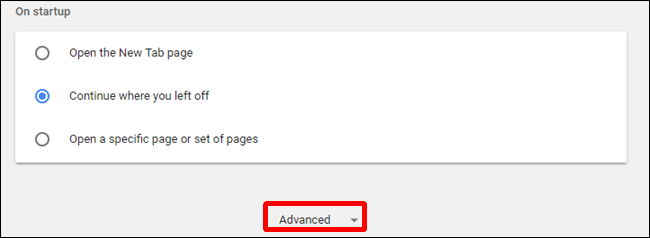
قم بالتمرير لأسفل قليلاً حتى ترى “محو بيانات التصفح”. انقر عليه.
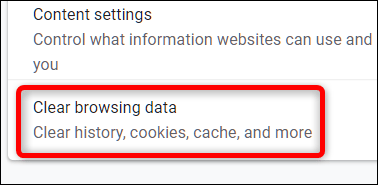
بعد ذلك ، انقر على “خيارات متقدمة” ، واختر “كل الوقت” من القائمة المنسدلة ، وحدد جميع المعلومات التي تريد حذفها من متصفحك ، ثم انقر على “محو البيانات”.
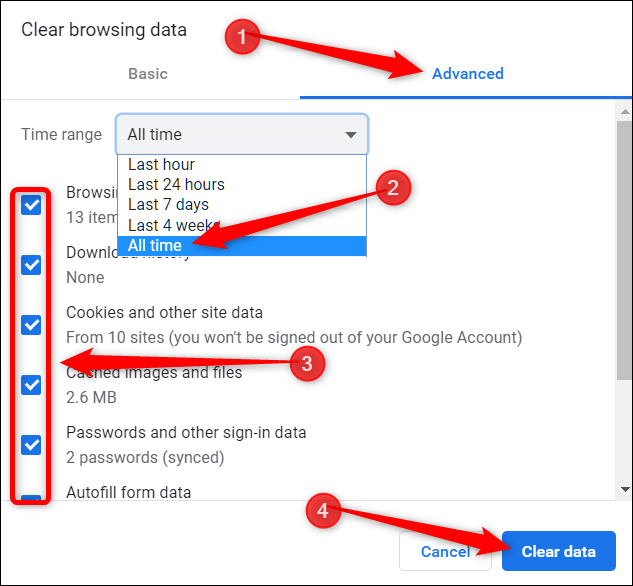
اتبع المطالبات ، وسيتم مسح كل ما قمت بحفظه أو القيام به أو زيارته في Google Chrome من متصفحك. في المرة التالية التي تملأ فيها نموذجًا ، وحاول تسجيل الدخول ، وتريد الانتقال إلى ذلك الموقع الذي زرته الأسبوع الماضي ، سيتعين عليك التعمق أكثر في ذاكرتك الفعلية لإكمال هذه المهام.